Un emulador de iPhone o iPad es una herramienta imprescindible para jugar tus títulos móviles favoritos sin necesidad de una consola. Con él, puedes disfrutar de cualquier juego de la franquicia y atrapar a todos. Aquí te presentamos los 5 mejores emuladores iOS en 2025, además de una opción para jugar juegos de iOS en PC sin emulador.

- Simulador vs. Emuladorde iPhone: ¿Cuál es la diferencia?
- Mejores 5 emuladores iPhone en 2025
- Delta: El emulador imprescindible para iOS
- Eclipse: Emulación iOS sin complicaciones
- iNDS: Revive la Nintendo DS en tu iPhone
- Emulador PS2: Juega clásicos en tu iPhone
- Citra: Emula juegos de 3DS en iOS
- Cómo usar apps de iOS en PC sin emuladores

- ¿Qué beneficios ofrece un emulador en iOS?
Simulador vs. Emuladorde iPhone: ¿Cuál es la diferencia?
Primero, es clave entender la diferencia entre emuladores y simuladores, ya que muchos usuarios los confunden. Aunque comparten ciertas funciones, su uso y aplicación son distintos.

Un emulador permite ejecutar software en un dispositivo que no es compatible de forma nativa. Por ejemplo, puedes jugar títulos de Nintendo 3DS o PlayStation 2 en un iPad usando un emulador para Windows. En cambio, un simulador solo recrea el entorno del software sin ejecutar aplicaciones reales.
La diferencia clave es que un simulador imita el sistema, mientras que un emulador replica tanto el hardware como el software. Por eso, los emuladores pueden ejecutar juegos o apps diseñadas para otros dispositivos, mientras que los simuladores solo sirven para pruebas o entrenamientos.
Mejores 5 emuladores iPhone en 2025
1 Delta: El emulador imprescindible para iOS
clasificación:
Delta Emulator es uno de los emuladores más conocidos para iOS, compatible con iOS 14 en adelante y recientemente actualizado para iOS 18. Su popularidad se debe a su capacidad para emular múltiples consolas como GB, GBA, GBC, NES, SNES y N64, permitiéndote jugar títulos clásicos en iPhone y iPad.
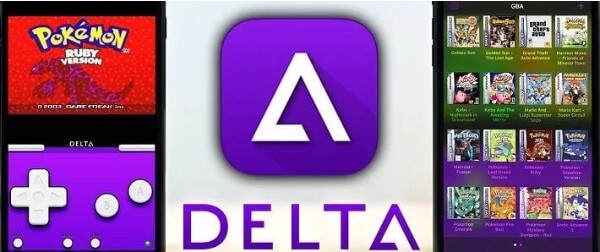
Cómo descargar Delta Emulator en iPhone
- Ve a Configuración > General > Actualización en segundo plano y actívala.
- Desactiva las descargas automáticas en Configuración > App Store.
- Visita la página oficial de Delta Emulator y descarga la app.
- Espera a que se complete la instalación.
2 Eclipse: Emulación iOS sin complicaciones
clasificación:
Eclipse es una opción popular para emular consolas en iOS, compatible con NES, SNES, GB, GBC, GBA, SMS y GG (aunque SNES sigue en fase experimental). Lo que lo hace destacar es que funciona desde el navegador, por lo que puedes usarlo sin necesidad de instalación.
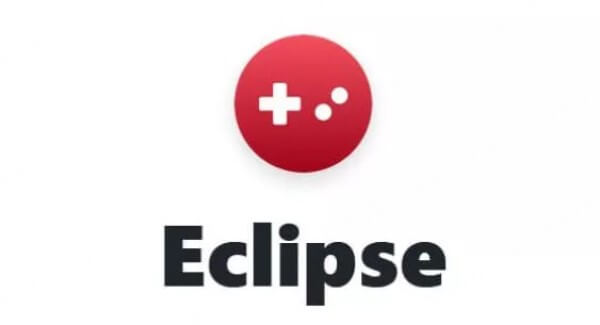
Cómo usar Eclipse en iPhone
- Abre Safari o cualquier navegador en tu iPhone y accede al sitio oficial de Eclipse.
- Si usas Safari, agrega el acceso directo tocando el botón "Compartir" > "Añadir a pantalla de inicio".
- Descarga ROMs compatibles con el emulador.
- Configura Eclipse tocando "Configurar Eclipse", donde puedes ajustar la relación de aspecto y la interfaz.
- Antes de jugar, desactiva el audio en la configuración de la app para evitar errores de sonido.
Con Eclipse, puedes disfrutar de tus juegos retro sin descargar aplicaciones adicionales.
3 iNDS: Revive la Nintendo DS en tu iPhone
clasificación:
Si buscas un emulador confiable para jugar Pokémon en iPad , iNDS es una de las mejores opciones. Nació como una evolución de nds4ios y Nitrogen, basándose en el emulador original de William Cobb. Funciona perfectamente en iPhone 5 y superior, aunque no es compatible con modelos antiguos como iPod Touch 4, iPad 1 o iPhone 3GS.

Cómo instalar iNDS en iPhone o iPad
- Descarga iNDS desde una tienda como TopStore o instala el archivo IPA manualmente. Si lo haces desde el iPhone, solo toca el archivo para instalarlo. Si lo descargas en PC, usa Cydia Impactor para transferirlo a tu dispositivo.
- Busca y descarga ROMs desde el navegador integrado o carga archivos externos desde tu computadora.
Una vez instalado, iNDS te permitirá jugar todos los títulos de Nintendo DS en tu dispositivo iOS sin complicaciones.
4 Emulador PS2: Juega clásicos en tu iPhone
clasificación:
Aunque la mayoría de los emuladores de esta lista son para Nintendo, muchos juegos icónicos de la infancia fueron creados para PlayStation 2. Si buscas un emulador de PS2 para iPhone o iPad, esta es la mejor opción.
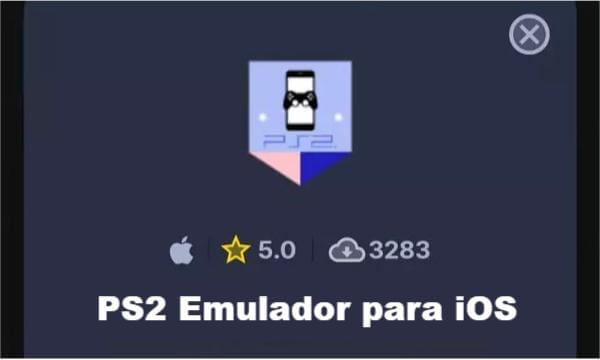
Cómo instalar el emulador de PS2 en iOS
- Descarga un emulador de PS2 desde una tienda como Ultima App Store, buscándolo por su nombre y tocando "Descargar ahora".
- Espera a que se instale y sigue las instrucciones hasta que el ícono aparezca en tu pantalla de inicio.
- Abre el emulador y carga las ROMs de tus juegos favoritos.
Este emulador destaca por su interfaz intuitiva, rendimiento fluido y funciones como guardado automático, ofreciendo la mejor experiencia para jugar en iPhone y iPad sin retrasos.
5 Citra: Emula juegos de 3DS en iOS
clasificación:
Citra es el emulador más popular para jugar títulos de Nintendo 3DS en iPhone y iPad. Su rendimiento fluido y sin retrasos lo convierte en la opción favorita de muchos gamers.

Cómo instalar Citra en iOS
Antes de descargarlo, ajusta algunas configuraciones en tu dispositivo:
- Ve a Configuración > General > Actualización en segundo plano y actívala con Wi-Fi y datos móviles.
- Desactiva el Modo de bajo consumo en Configuración > Batería y asegúrate de tener al menos un 10% de batería.
Luego, descarga Citra desde su sitio web oficial (no está en la App Store) y sigue las instrucciones de instalación.
Para jugar, descarga las ROMs en tu PC y transfiérelas a un directorio en tu iPhone o iPad. Al abrir Citra por primera vez, selecciona esa carpeta y accede a todos tus juegos fácilmente.
Cómo usar apps de iOS en PC sin emuladores
La esencia de un simulador es instalar aplicaciones en la computadora para usarlas como si estuvieras en un teléfono. Si te resulta complicado y buscas una opción más rápida, puedes usar MirrorTo, un software de proyección de pantalla. Con solo 4 pasos, podrás duplicar y controlar tu celular desde la PC de forma sencilla.
Siga estos pasos para obtener más:
Paso 1.Ejecuta MirrorTo en tu PC, selecciona "iOS" y elige la conexión por USB.
Paso 2.Asegúrate de que tu iPhone y PC estén en la misma red WiFi. Si aparece una alerta de seguridad en Windows, selecciona "Permitir acceso".
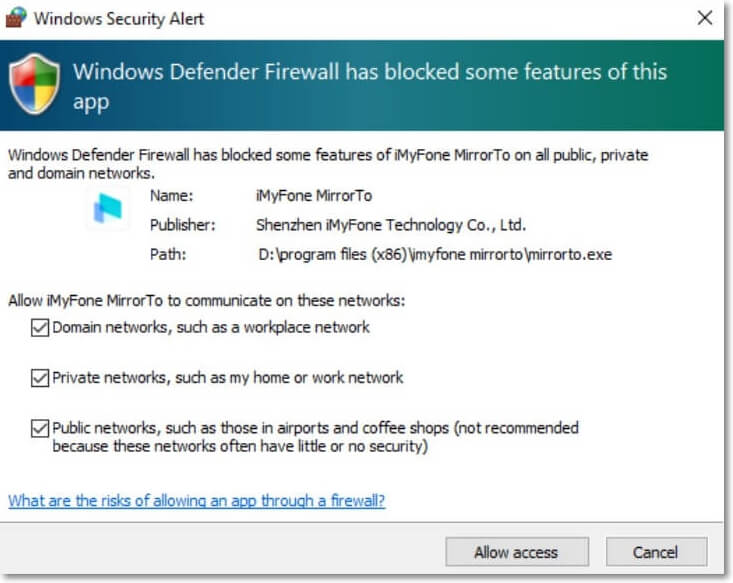
paso 3.Abre el Centro de Control, toca "Duplicar Pantalla" y selecciona MirrorTo[xxx] para empezar a proyectar tu iPhone.
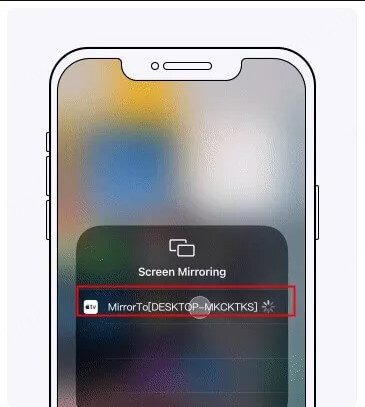
paso 4.Empareja el Bluetooth entre tu iPhone y la PC. Ve a "Configuración" > "Bluetooth" y conecta el dispositivo.
Para controlar la pantalla del iPhone, el emparejamiento por Bluetooth es obligatorio. Si tu PC no tiene Bluetooth integrado, necesitarás un adaptador Bluetooth 5.0 o superior.
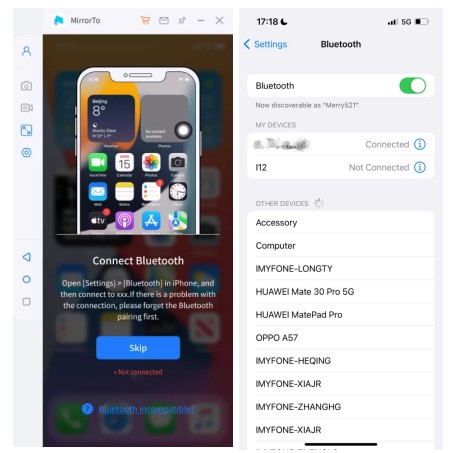
Prueba MirrorTo gratis y controla tu iPhone con mouse o teclado. Juega, Ve partido de Fútbol responde mensajes, mira series y escucha música desde tu PC de forma sencilla.
¿Qué beneficios ofrece un emulador en iOS?
Antes de descargar un emulador en tu iPhone, es importante entender su función. Estas aplicaciones te permiten jugar títulos de distintas consolas en tu dispositivo iOS, como si tuvieras un Game Boy o Nintendo 3DS.
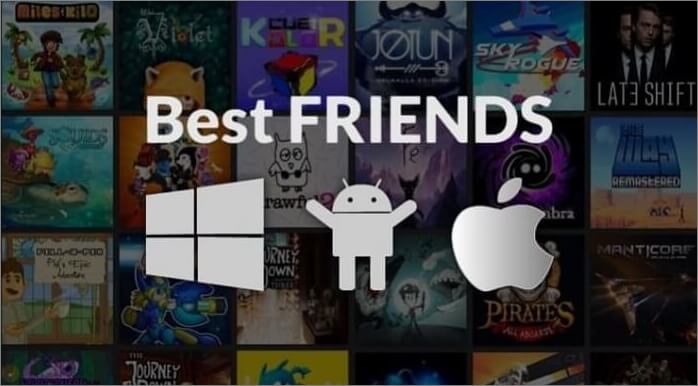
Actualmente, existen muchos emuladores gratuitos y de código abierto, que puedes descargar fácilmente en línea para convertir tu iPhone en una biblioteca de juegos. Además, te permiten transferir partidas guardadas entre dispositivos, ya sea en un Apple TV o un emulador de Windows para iPad.
Para terminar
Un emulador para iPhone lleva tu entretenimiento al siguiente nivel, permitiéndote jugar donde quieras. Descarga uno de estos emuladores para disfrutar de tus consolas favoritas y cargar todas las ROMs que tengas.
Si prefieres una opción más rápida y sin instalación, puedes duplicar la pantalla de tu iPhone en tu PC con MirrorTo. Controla tu teléfono desde la computadora, juega sin restricciones, responde mensajes y disfruta de contenido en una pantalla más grande con total comodidad. ¡Pruébalo gratis y lleva tu experiencia móvil al siguiente nivel!






